Ako zakázať prichytenie rozloženia pre tlačidlo Maximalizovať v systéme Windows 11
Rozloženia prichytenia pre tlačidlo maximalizácie v systéme Windows 11 môžete zakázať, ak vás obťažujú. Funkcia prichytenia okien nie je exkluzívna pre operačný systém, ale vyskakovacie okno Layouts je novou funkciou systému Windows 11.
Reklama
The funkcia prichytenia okien umožňuje používateľovi zmeniť veľkosť a usporiadanie otvorených okien a aplikácií na obrazovke. Aby to spoločnosť Microsoft vylepšila, pridala popisnú ponuku, ktorá umožňuje rýchlo preusporiadať otvorené aplikácie pomocou jednej zo štyroch šablón.
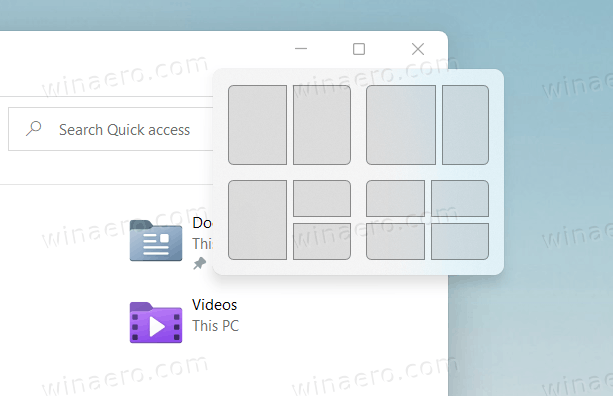
Patria sem:
- okná usporiadané v dvoch rovnakých oblastiach.
- dve okná vedľa seba, pričom ľavé okno je širšie ako pravé.
- obrovské okno na ľavej strane a dve vertikálne usporiadané okná na pravej strane.
- rovnako veľká mriežka štyroch okien.
Prichytenie rozloženia sa automaticky zobrazí, keď umiestnite kurzor myši na tlačidlo maximalizácie okna.
Tento príspevok vám ukáže, ako zakázať kontextové okno rozloženia snapu pre tlačidlo maximalizácie v systéme Windows 11. Je to možnosť pre používateľa.
Zakážte rozloženia prichytenia pre tlačidlo Maximalizovať v systéme Windows 11
- Otvorte aplikáciu Nastavenia z ponuky Štart alebo pomocou Vyhrať + ja klávesová skratka.
- Prejdite na Systém > Multitasking.
- Na pravej strane vypnite (zrušte začiarknutie). Zobraziť rozloženia prichytenia, keď umiestnim kurzor myši na tlačidlo maximalizácie okna na vypnutie kontextového okna.
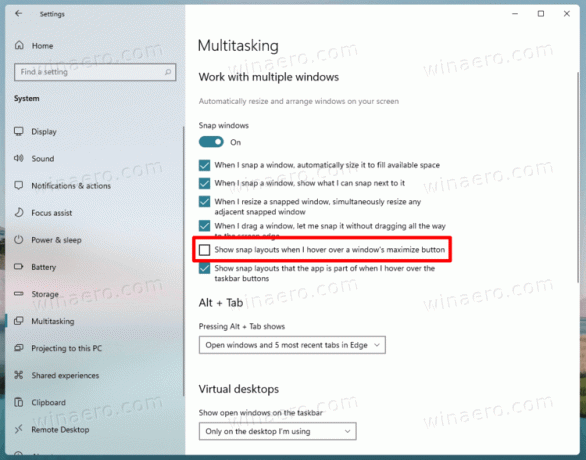
- Teraz môžete zatvoriť aplikáciu Nastavenia.
Skončil si. Návrh prichytenia bude pre váš používateľský účet v systéme Windows 11 okamžite zakázaný.
Pomocou rovnakých krokov ho môžete rýchlo znova povoliť. Urobte to nasledovne.
Povoliť návrh rozloženia prichytenia pre tlačidlo maximalizácie
- Stlačte tlačidlo Vyhrať + ja otvorte Nastavenia.
- Kliknite na systém.
- Vyberte Multitasking naľavo.
- Na pravej table začiarknite políčko Zobraziť rozloženia prichytenia, keď umiestnim kurzor myši na tlačidlo maximalizácie okna možnosť aktivovať ho.
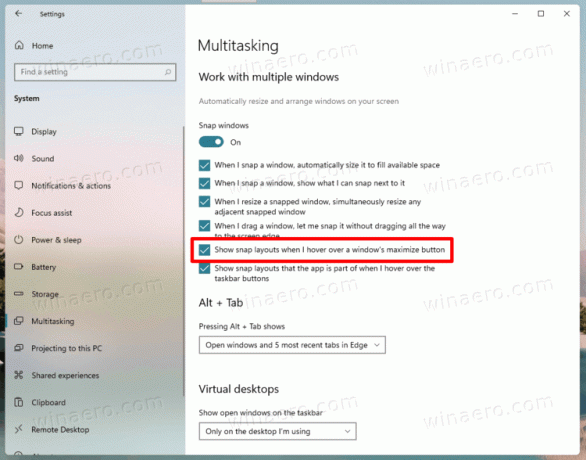
- Teraz môžete bezpečne zatvoriť Nastavenia, ak preň nemáte žiadne ďalšie úlohy.
Hotový!
Nakoniec by vás mohla zaujímať zmena možnosti v Registri. Pripravil som aj pár súborov, ktoré si môžete stiahnuť a priamo použiť.
Vypnite funkciu Snap Flyout Sugestion v registri
Možnosti rozloženia prichytenia nájdete v časti nasledujúca cesta registra: HKEY_CURRENT_USER\Software\Microsoft\Windows\CurrentVersion\Explorer\Advanced. Tam musíte buď upraviť alebo vytvoriť novú 32-bitovú hodnotu DWORD s názvom Povoliť SnapAssistFlyout.
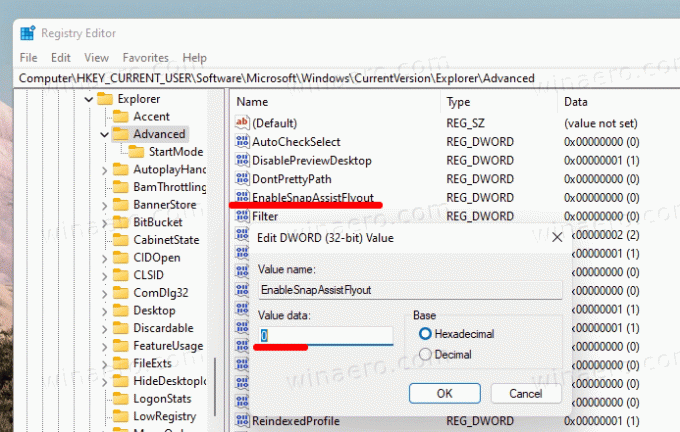
Môžete ho nastaviť na jednu z nasledujúcich hodnôt.
0 = Zakázať1 = Povoliť
Je zrejmé, že umožňuje Rozbaľovací panel Snap nemá účinok, ak je funkcia Snap Assist v systéme Windows 11 zakázaná. Aby to fungovalo na 100 %, skontrolujte, že WindowArrangementActive hodnota reťazca (REG_SZ) sa rovná 1 pod nasledujúcim kľúčom.
[HKEY_CURRENT_USER\Ovládací panel\Počítač]"WindowArrangementActive"="1"
Stiahnite si súbory databázy Registry pripravené na použitie
Stiahnite si nasledujúci archív ZIP s dvoma súbormi REG.
Stiahnite si archív ZIP
Po stiahnutí rozbaľte súbory do ľubovoľného priečinka, ktorý sa vám páči. Môžete ich bezpečne umiestniť na pracovnú plochu. Prvý súbor, Zakázať zobrazenie rozloženia prichytenia pre tlačidlo maximalizácie v systéme Windows 11.reg vypne funkciu.
Druhý, Povoľte zobrazenie rozložení prichytenia pre tlačidlo maximalizácie v systéme Windows 11.reg, obnoví rozbalovací tip.
Zatiaľ čo aplikácia Nastavenia aplikuje zmeny okamžite, v prípade úpravy databázy Registry musíte na uplatnenie zmeny reštartovať alebo sa odhlásiť zo svojho používateľského účtu.
